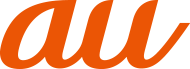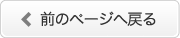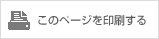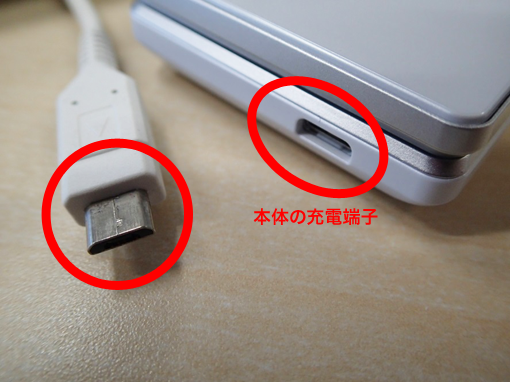電源・バッテリー
充電ランプが点灯せず、充電もできない
【4G LTE ケータイのみ】パソコンからUSBケーブル接続で充電できない
あてはまるチェック項目の対処方法をお試しください。
- Check1
-
一時的に動作が不安定になっている可能性があります。
- Check2
-
本体や電池パックの接触不良の疑いがあります。
- Check3
-
パソコンの電源が入っていない状態、またはパソコン自体のバッテリー残量がない状態になっていませんか。
- Check4
-
電池が空になっている可能性があります。
- Check5
-
コネクタの接触不良の疑いがあります。
- Check6
-
USBケーブルの不具合でご利用いただけない可能性があります。
- Check7
-
パソコンが正しく動作していないため、充電できていない可能性があります。
- Check8
-
パソコン本体や周辺機器側の仕様により充電できない可能性があります。
解決しない場合
解決しない場合、auでは「修理」「交換」「買い換え」のいずれかの対応をご案内しております。